上一篇
显卡问题🎯遇到win11显卡拒绝访问?一文教你轻松应对
- 问答
- 2025-08-05 06:30:12
- 3
🎯 Win11显卡拒绝访问?别慌!这篇教你秒变修卡大师💻✨
最近好多小伙伴吐槽Win11显卡突然「耍脾气」,控制面板打不开、游戏掉帧、甚至直接黑屏?别急!今天手把手教你用🔧「权限大法+驱动神操作」双管齐下,轻松搞定显卡拒绝访问的难题!👇
🚨 第一步:检查权限设置(管理员身份激活!)
症状:点击NVIDIA控制面板弹出「拒绝访问」?
解法:
1️⃣ 启用超级管理员:
- 右键「开始」→「计算机管理」→「本地用户和组」→ 双击「Administrator」→ 取消「账户已禁用」🔓
- 把你自己的账户也加到「Administrators」组里,避免权限不足💪
2️⃣ 以管理员身份运行:
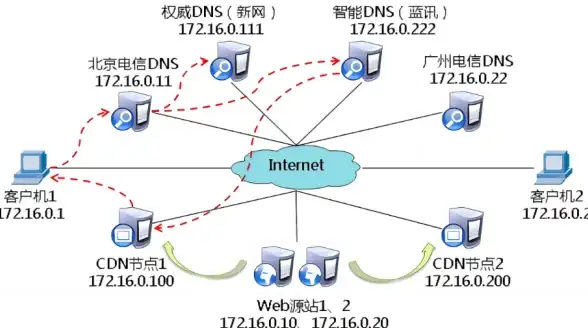
- 右键NVIDIA控制面板图标→「属性」→「兼容性」→ 勾选「以管理员身份运行」👑
- 或者直接按
Win+S搜索「NVIDIA Control Panel」,右键选「以管理员身份运行」🚀
小贴士:如果提示「用户账户控制」弹窗,点「是」放行!🛂
🔧 第二步:驱动问题终极解决方案
症状:驱动安装失败、版本冲突、控制面板消失?
解法:
1️⃣ 彻底卸载旧驱动:
- 安全模式启动(重启按F8)→ 下载DDU工具→ 清除所有NVIDIA残留文件🧹
2️⃣ 安装最新驱动:
- 官网下载:NVIDIA驱动 或用「驱动人生」一键匹配🚀
- 安装时勾选「干净安装」☑️,避免旧文件冲突!
3️⃣ 回退驱动版本(如果新驱动翻车):

- 设备管理器→显卡属性→「回退驱动程序」🔙
冷知识:Win11系统需搭配86及以上版本驱动才能完美兼容!📅
⚡ 第三步:检查系统服务(后台小助手别偷懒!)
症状:服务未启动导致控制面板无响应?
解法:
1️⃣ 按 Win+R 输入 services.msc 🔍
2️⃣ 找到这两个服务,确保状态为「正在运行」且启动类型为「自动」:
- NVIDIA Display Container LS
- NVIDIA LocalSystem Container
3️⃣ 右键「重新启动」服务🔄
💡 终极彩蛋:系统设置优化
1️⃣ 关闭UAC限制(家庭版用户):
Win+R输入control userpasswords2→ 取消「要使用本计算机,用户必须输入用户名和密码」🔐- 或调整UAC滑块至最低(控制面板→用户账户→更改用户账户控制设置)🔽
2️⃣ 修复系统文件:

- 管理员权限打开CMD→输入
sfc /scannow🔧 - 等待扫描完成,重启生效!
🚨 硬件自检清单
- 🔌 检查显卡金手指是否氧化(橡皮擦轻擦)
- 💡 确认显示器线插在独显接口(横着的是独显,竖着的是核显!)
- 🔌 电源功率是否足够(高端卡建议650W以上)
最后吐槽:Win11的显卡兼容性确实比Win10更「傲娇」,但跟着这篇操作,99%的拒绝访问问题都能搞定!如果还不行……可能是显卡想换新了?😉 快去试试吧!
本文由 业务大全 于2025-08-05发表在【云服务器提供商】,文中图片由(业务大全)上传,本平台仅提供信息存储服务;作者观点、意见不代表本站立场,如有侵权,请联系我们删除;若有图片侵权,请您准备原始证明材料和公证书后联系我方删除!
本文链接:https://vps.7tqx.com/wenda/540428.html
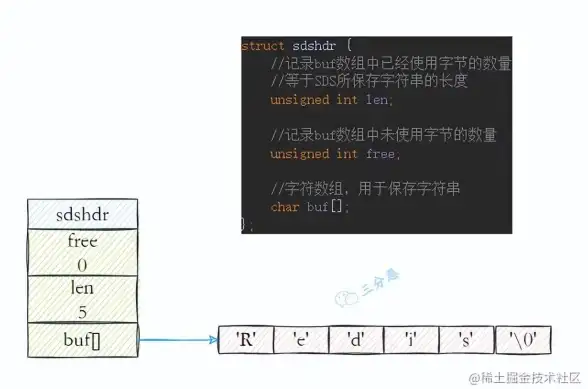



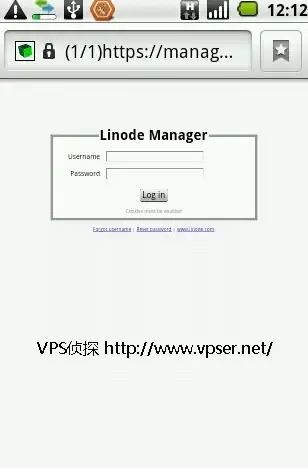


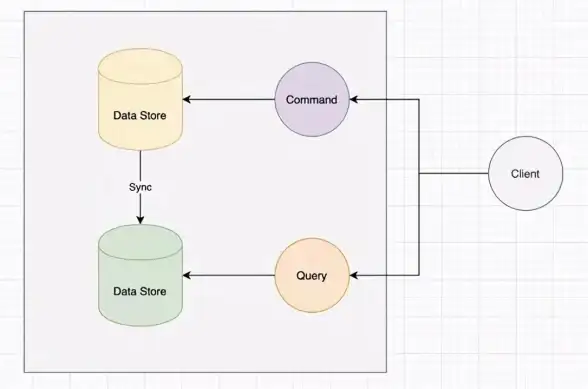

发表评论